随着Win10系统的逐渐成熟,许多用户已经使用了Win10系统,并且一些仍在使用Windows 7的朋友也移动了?所以Windows7怎么升级10系统?在这里,编辑器分享了两种最简单的升级方法。有需要的朋友不应该错过它。
方法一:硬盘直接安装升级1。首先下载Win10系统,推荐:快速,稳定的Win10 64位专业官方版本
下载后,通常是ISO后缀。下载后,与Winrar打开它是正确的单击,然后将其解压缩到D磁盘;
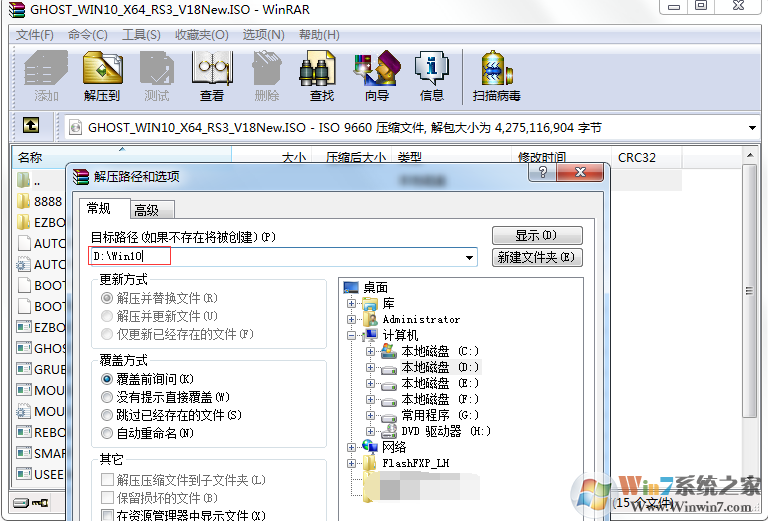
2。解压缩文件夹通常具有“安装system.exe”。我们双击打开它。如果是win8/win10,则应右键单击以作为管理员打开它(在执行之前,请小心备份有关C驱动器的重要信息!)
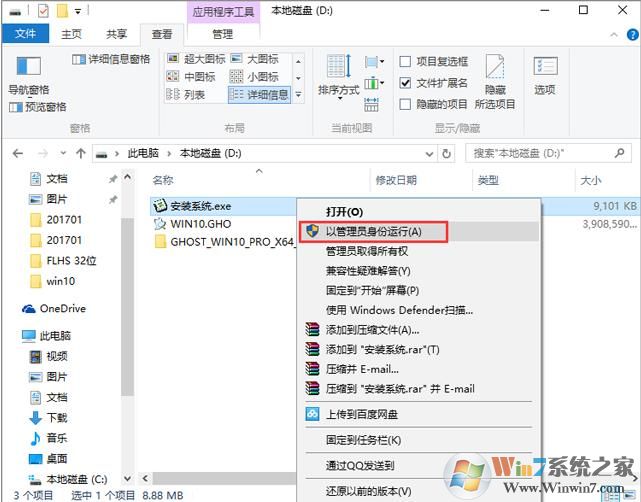
3。在列表中选择系统磁盘(默认的C磁盘),选择“ win10.gho”图像文件,然后单击“执行”。它将提示是否重新启动,单击“是”,并且系统将自动安装。整个安装过程持续10到15分钟,并且不需要手动干预,请耐心等待。
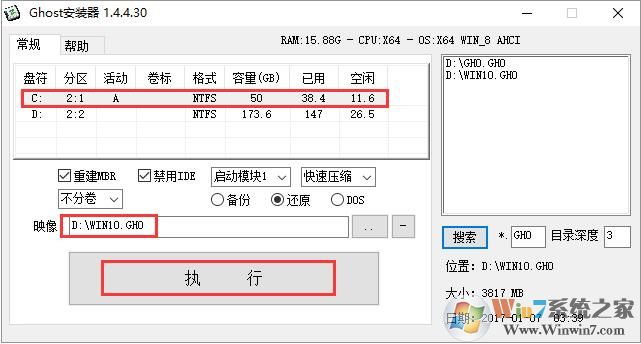
4。重新启动后,输入幽灵界面并等待大约5分钟。 100将自动重新启动。
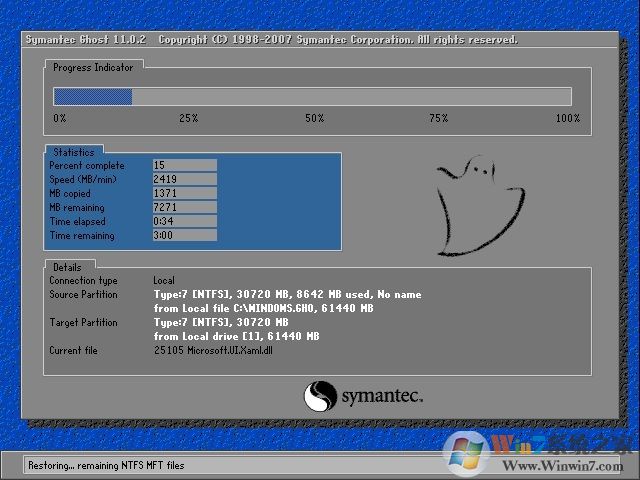
5。重新启动后继续安装过程,如下图所示;
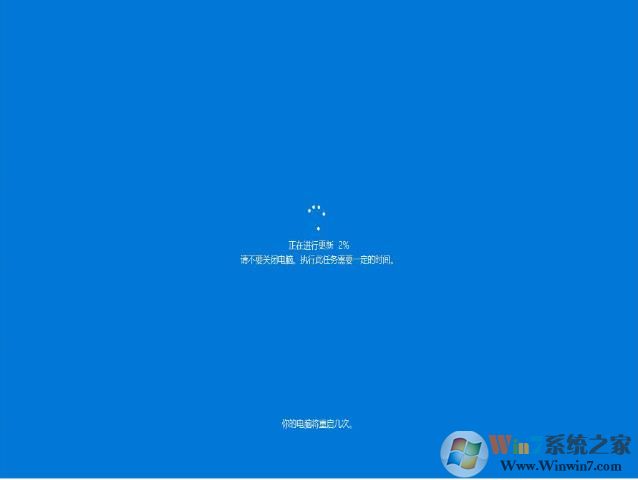
6。好吧,在安装Windows 7后,它将升级到10。不是很简单吗?当然,如果您不喜欢第一种方法,也可以使用Microsoft原始升级方法!

方法二:微软官方Win7升级10方法1、首先去下载微软官方win10创意者升级工具官方下载地址:点击下载下载和打开后,单击以接受Microsoft软件许可条款
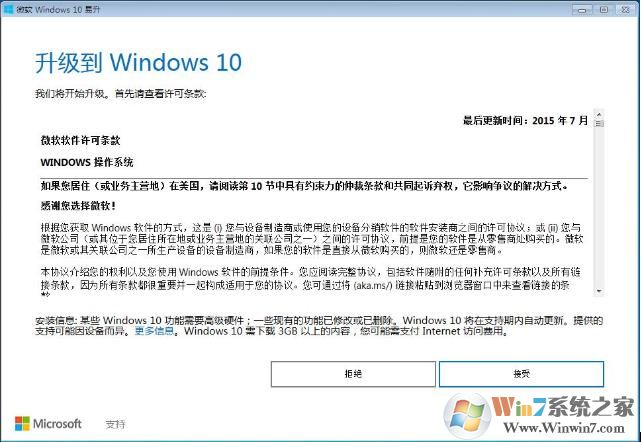
2。升级工具以检查计算机环境是否正常。检测完成后,下载Win10系统将启动。
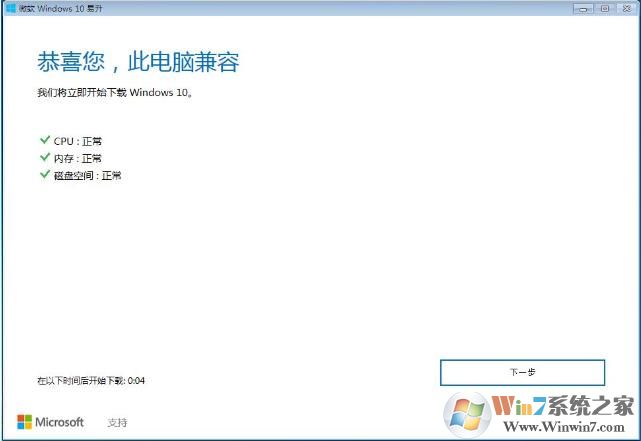
3。在Windows 10系统下载期间,通过官方工具升级到Win10将保留原始系统数据和用户文件。
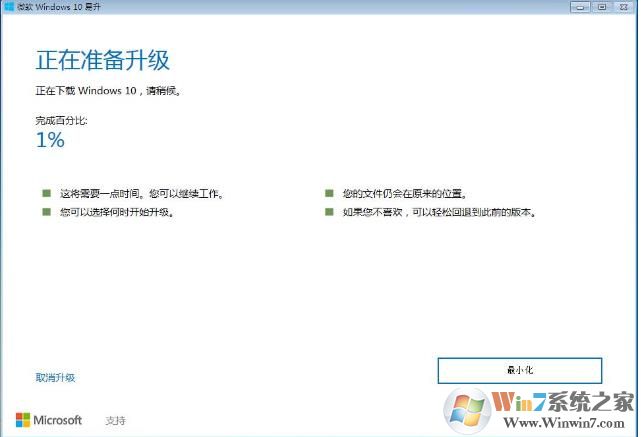
4。MicrosoftWindows 10 Yisheng,下载后,它将验证下载的数据是否正确,然后在验证正确后继续进行下一个过程。
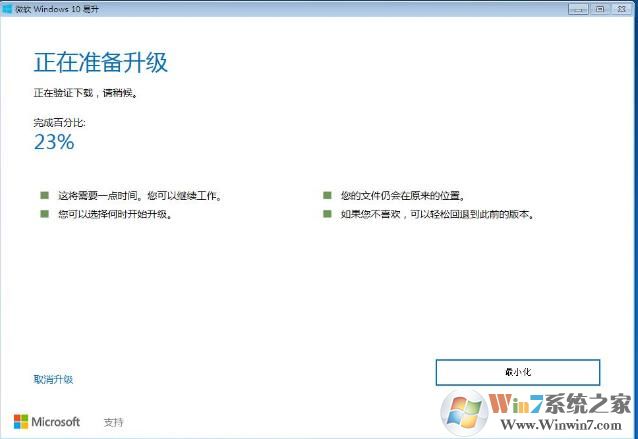
5。好的,100之后,开始Win10升级程序。为了确保可以正确升级WIN10,将重新检查计算机硬件,以确保安装过程开始。如下所示:

6。正在获得更新接口;
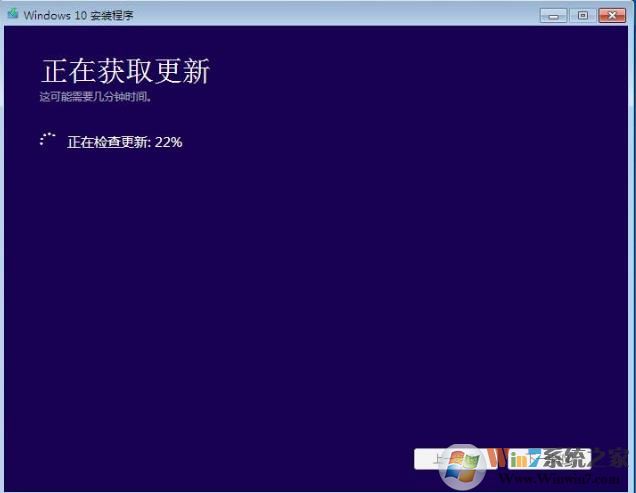
7。安装程序检查您的计算机是否有足够的空间来升级Win10。
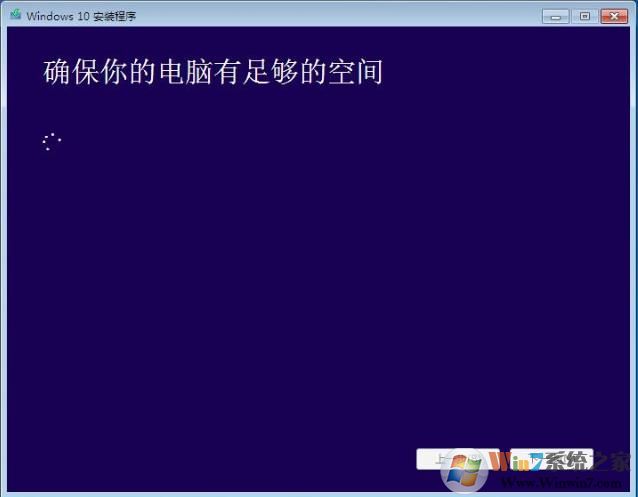
8。开始Windows 10的安装过程。
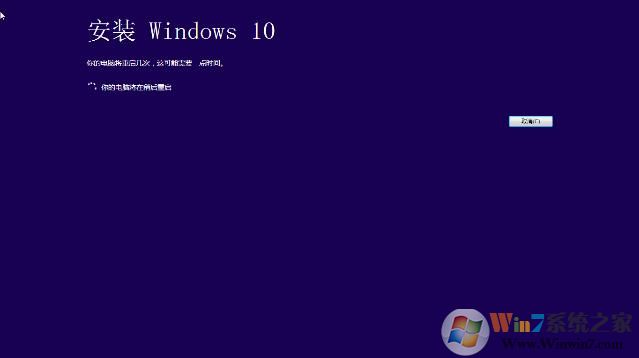
9。完成上述步骤后,将提示用户重新启动计算机以进行下一步。一段时间内未执行操作后,它将自动重新启动并输入更新过程。
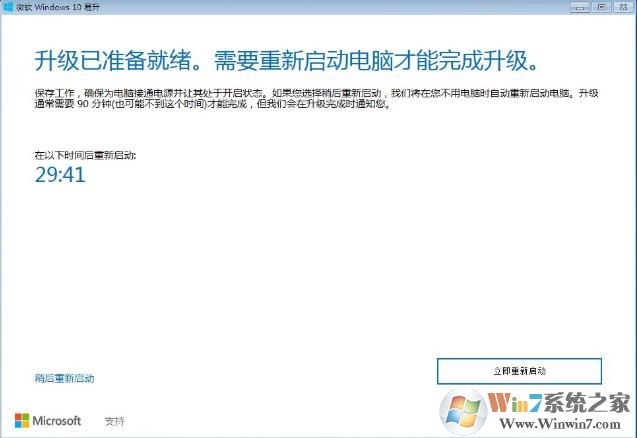
10。重新启动后,将出现Windows 10的启动接口。我相信每个人都很兴奋。它正在升级和升级。在更新期间,计算机将多次重新启动和飞溅屏幕。这是正常的。只是耐心等待。
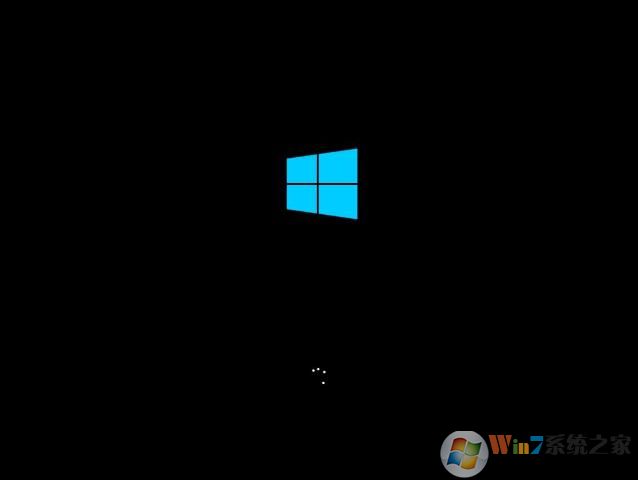
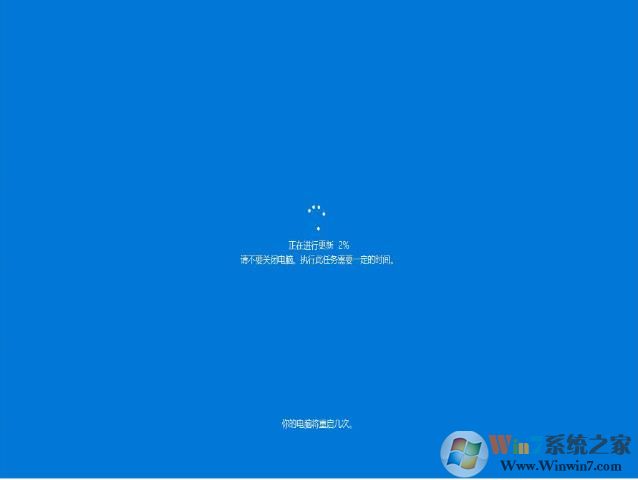
11。看到以下接口,Win10升级已完成。接下来是Win10初始化的系统设置接口。如果您想自己设置它,可以一个一个看看。单击此处自定义设置或使用快速设置。编辑器喜欢简单地选择快速设置。

以上是升级Windows 7到10的所有过程。实际上,它相对简单,您会一目了然地知道它。